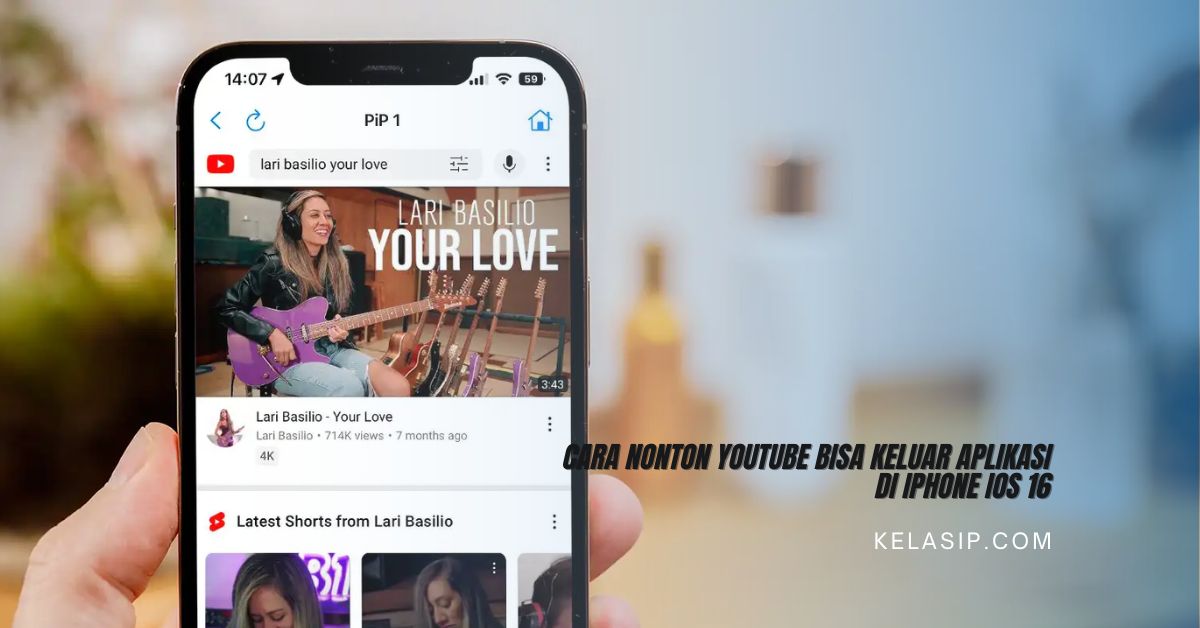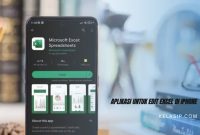Dalam artikel kali ini kami akan membahas artikel tentang cara nonton youtube bisa keluar aplikasi di iPhone iOS 16.
Bagi kamu yang ingin mengetahui bagaimana caranya yuk bisa simak penjelasan artikel ini sampai selesai!
Sebagian pengguna iPhone pasti sudah tidak asing lagi dengan fitur Picture-in-Picture (PiP) YouTube.
Fitur PIP tersebut berfungsi untuk memperkecil (minimize) tampilan saat pemutaran video di YouTube pada sebuah jendela khusus.
Meski tampilan YouTube nya sudah di perkecil dalam PiP, video YouTube akan tetap berjalan dan pengguna juga bisa sambil membuka aplikasi yang lainnya.
Bahkan dari jendela itu terdapat pengaturan untuk bisa pause dan play video. Pada iPhone iOS 16 memiliki fitur PiP yang dapat diakses lewat aplikasi YouTube.
PiP YouTube untuk iPhone iOS 16 sudah mulai digelontorkan secara bertahap ke semua pengguna iOS. Sebelumnya fitur ini sudah hadir di Android Oreo sejak tahun 2018 yang lalu.
Itu artinya, bagi pengguna iPhone dan iPad kini bisa nonton youtube bisa keluar aplikasi termasuk iPhone iOS 16, bahkan juga bisa kamu gunakan saat mengakses aplikasi lainnya secara bersamaan.
Cara Nonton Youtube bisa keluar Aplikasi di iPhone iOS 16
langsung saja berikut ini langkah mudah untuk kamu yang ingin nonton youtube bisa keluar aplikasi di iPhone iOS 16 bisa kamu ikuti cara-cara dibawah ini:
- Langkah pertama, masuk ke aplikasi YouTube di iPhone iOS 16 kamu, dan pilih video yang ingin kamu tonton.
- Lalu copy link video tersebut.
- Selanjutnya, kamu keluar dari aplikasi YouTube dan masuk ke ‘Browser’, silakan kamu kunjungi situs web www.youtube.com.
- Sesudah kamu masuk ke laman YouTube tersebut, kamu pilih ‘AA’ yang berada di pojok kiri kotak pencarian. Dan
copy link Vidio yang akan kamu putar tersebut ke kotak pencarian. - Lalu kamu pilih ‘Request Web Desktop’ untuk bisa membuka YouTube dalam versi Desktop.
- Setelah memainkan video tersebut dalam mode Full Screen, kamu bisa langsung kembali ke home screen iPhone iOS 16 kamu.
- Dan kamu juga bisa sambil membuka aplikasi lain yang ingin kamu pakai.
Nantinya secara otomatis, video YouTube tadi tidak akan berhenti dan terus bisa dimainkan atau di tonton dalam mini windows.
Pengguna di iPhone iOS 16 sekarang sudah bisa menggunakan fitur Picture-in-Picture saat nonton Vidio di YouTube.
Selain bagi pengguna Youtube versi iOS, mode PiP juga kini tersedia untuk semua pengguna pada Youtube Premium.
Bagi pengguna di iPhone iOS 16 yang memakai Youtube Premium, mode PiP akan tersedia untuk semua pengguna di manapun dan untuk konten apapun.
Namun bagi pengguna Youtube reguler atau gratis, mereka hanya bisa memakai mode PiP untuk konten non-musik.
Dengan kata lain, video Youtube reguler yang bisa diputar sambil membuka aplikasi lain, hanya video saja yang memuat konten non-musik, seperti materi pelajaran, talk show atau sebagainya.
Dalam mode PiP ini tersedia di iOS secara bertahap. Begitu pula dengan iPadOS, namun khusus untuk perangkat yang berjalan dengan iPadOS 15.0 atau versi lebih tinggi.
Berikut ini cara pakai mode PiP di Youtube Premium di iPhone iOS 16:
- Buka menu “Pengaturan/Settings”.
- Selanjutnya, pilih opsi “Umum/General”.
- Aktifkan mode “Picture-in-picture”.
- Jika pengguna tidak mengaktifkan fitur ini, video akan diputar di latar belakang (background) aplikasi. Dan hasil nya, pengguna hanya akan mendengar audio nya saja.
Akhir kata
Itulah penjelasan singkat tentang cara nonton youtube bisa keluar aplikasi di iPhone iOS 16 yang bisa kamu ikuti.
Kamu bisa mengunakan cara-cara diatas untuk bisa menonton youtube dan bisa keluar aplikasi di iPhone iOS 16 dengan menggunakan picture-in-picture (PiP) di YouTube biasa ataupun YouTube premium.
Kamu juga bisa menonton dan keluar dari aplikasi dan membuka aplikasi yang lainnya.
Semoga artikel ini bisa bermanfaat bagi kamu, Terimakasih selamat mencoba.